Merhabalar, bu konumuzda Windows işletim sisteminde yelken işareti klavyede nasıl yapılır bunu yazımızda anlatmaya çalışacağız.
Windows 10, Windows 8 veya Windows 7 işletim sistemi ve öncesinde klavyede sıklıkla kullandığımız özel işaretler, karakterleri klavyede Alt, Alt GR, Fn, Ctrl, Shift tuşlarına basılı olarak gerçekleştirebiliriz.
Bunun dışında klavyede olmayan özel karakterler, emoji, işaret, sembolleri yapabilmek için Ascii kod tablosu veya karakterler eşlem tablosu kullanılarak yapılmaktadır.
Bizimde bu konumuzda klavyede olmayan yelken sembolü nasıl yapılır bunu bu makalemizde sizlere paylaşmaya çalışacağız. Yelken sembolü klavyede olmadığı için bunu özel tablomuz olan karakter eşlem tablosu üzerinden gerçekleştireceğiz.
Şimdi bu özel yelken simgesi yapmak için karakter eşlem tablosunu aktif ederek işe başlayalım ve nasıl yapıldığına dair bilgi verelim.
YELKEN İŞARETİ KLAVYEDE NASIL YAPILIR
İşletim sisteminiz Win 10, Win 8 veya Win 7 olsun bu özel işareti yapabilmek için karakter eşlem tablosunu açarak başlayalım.
- Windows Tuşu + R harfine basarak işe başlayalım.
- Çalıştır penceresi açılacaktır.
- Çalıştır penceresine “charmap” komutunu yazarak karakter eşlem tablosunu açıyoruz.
- Karakter eşlem tablosu açılacaktır.
- Bu tabloda yazı tipi “Seqoe UI Symbol” olarak ayarlayınız.
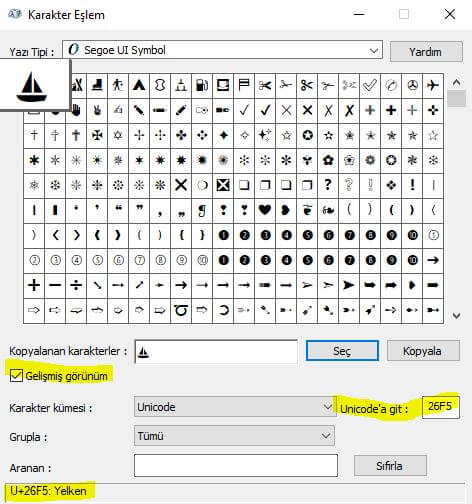
Yukarıda adımda karakter eşlem tablosunda “Gelişmiş Görünüm” penceresini işaretliyoruz. Ardından yelken vektörel simgesinin Unicode karşılığı U+26F5 olarak gelmektedir.
Bu özel kodu “Unicode’a git” yazan yere 26F5 olarak yazarak Yelken simgesi kolaylıkla bulabilirsiniz. Burada yapmanız gereken Yukarıda Yelken sembolünü bulduktan sonra Seç ve Kopyala butonlarını kullanarak panoya kopyaladıktan sonra başta Excel, Word, Txt ve diğer Metin belgelerine kopyalamasını yapabilirsiniz.
⛵
Ben bunların hiç biriyle uğraşamam diyorsanız o zaman yapmanız gereken şey yukarıda alandan Ctrl C ile kopyalayın ve Ctrl V ile istenilen alana yapıştırarak kullanabilirsiniz.
Bunun dışında Windows 10 kullanıyorsanız Windows Tuşu + Nokta ( . ) karakterine bastığınızda Windows emoji panelini açabilirsiniz.
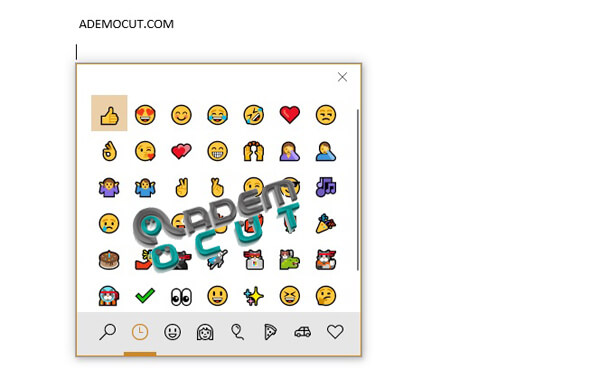
Böylece buradan da istenilen emojileri bularak kolaylıkla Excel, Word, Metin belgesinde, web site veya diğer alanda kullanabilirsiniz.
Yelken işareti Excel de yapmak için Microsoft Office Excel sayfasında Excel > Ekle > Simge alanında da aynı şekilde kullanabilirsiniz.
Yelken simgesi Word de aynen yukarıda Excel de olduğu gibi Microsoft Office Word > Ekle > Simge kısmından da eklemek suretiyle kullanabilirsiniz.
Bu konumuzda Klavyede Yelken simgesi nasıl yapılır bunu farklı yollardan yapılmasını anlatmaya çalıştık. Konu ile ilgili olarak sorularınız için sayfamızın hemen altında yorumlar sekmesini kullanarak bizimle paylaşabilirsiniz. KOD: 2021-2022-2023-2024




